- Зохиолч Lauren Nevill [email protected].
- Public 2023-12-16 18:54.
- Хамгийн сүүлд өөрчлөгдсөн 2025-01-23 15:22.
Энэ нь сайтын нөхцлөөр боломжгүй бол сайт руу хөдөлгөөнт дүрс байршуулах нь техникийн хувьд боломжтой юм. Ихэнх тохиолдолд ийм тохиолдолд сайтын удирдлага динамик дүрсийг ачаалах чадварыг идэвхгүй болгодог. Ийм хязгаарлалтыг олон форумууд аватаруудыг байршуулах, мөн хэрэглэгчдийн ханан дээр хөдөлгөөнт дүрс байрлуулах ВКонтакте вэбсайт дээр тавьдаг.
Зааварчилгаа
1-р алхам
Хязгаарлалтыг тойрч гарахын тулд файлын өргөтгөлийг өөрчлөхөд хангалттай. Бүх динамик Windows зургууд эсвэл хөдөлгөөнт дүрсүүд *.gif өргөтгөлтэй байдаг бол статик зургуудад *.jpg
Алхам 2
Файлын менежерүүдэд файлын нэрийг өргөтгөлөөр харуулдаг, жишээлбэл "Photo0001.jpg". Хөдөлгөөнт дүрсний хувьд Windows орчинд, өөрөөр хэлбэл ердийн хавтаст файлыг "Animation" гэж нэрлэж болох бөгөөд файлын менежер дээр "Animation.gif" гэж нэрлэх болно.
Алхам 3
Одоо Total Commander эсвэл бусад файлын менежер дэх стандарт засварлах сонголтуудыг ашиглан "Нэр өөрчлөх" гэснийг сонгоод файлын өргөтгөлийг цэгийн ард "gif" -ийн оронд "jpeg" гэж зааж өгч засварлана уу. Үүний дараа гарсан файлыг хадгалаад сервер рүү оруулахыг хичээ. Хөдөлгөөнт дүрсийг харуулах ёстой. Хэрэв та хөдөлгөөнт дүрсний оронд зөвхөн эхний фрэймийг нь үзвэл “jpg”, “png”, “bmp” гэх мэт өргөтгөлүүдийг ашиглаж үзээрэй.






